Whatsapp Download, Whatsapp Par ID Banakar Kaise Use Kare Puri Jankari
Whatsapp dunya me sabse jada use kiya jane wala ek mobile messenger app hai. Jo Har Android me pahle se install hota hai. Whats app ko use karne ke liye Whatsapp account id banane ki jarur hoti hai. Is article me mai aapko whatsapp download karna hai kaise, whats-app ko kaise chalaye kaise use karte hai. whats app messenger par account id kaise banaya jata hai, whatsapp ki jankari pure details ke sath batane jaraha hun Hindi urdu me.

Whatsapp Download And – Whatsapp Par ID Banakar Kaise Use Kare Hai Puri Jankari
Whatsapp ek free mobile messenger application hai jisko aap free me use kar sakte hai or apne friend family Business Se connect Reh sakte hai. Pure World me kahi pr baithe huye Isse aap ek dusre friends ko message, Images , Audio , Video , Personal Pdf, data bhej sakte And Bhut Kuch Share kar sakte hai.
Aap ye kah sakte hai ke wahatsapp messenger harlogo ki jarurat ho gayi hai. Mai yaha aapko whatsapp download install karke whats app par id account kaise banana hai or isse kaise chalana hai hai. iske baare me complete pure detail ke sath jange . Unke sath aapke kuch sawaal unke jabab bhi aapko yaha mil jayenge
Example :-
- * Whatsapp Kaise use karte hai / kare
- * download karne ka tarika
- * Whatsapp ki Problem aur Iska Solution Hindi Urdu Me / Kya Kaise
- * Aur Bhi Bhut Kuch Tips And Tricks in Hindi
- * Last seen hide show kaise kare
- * Block unblock karne ka tarika
- * Audio Aor Video call ke baare me jankari.
- * Image photo MP 3 audio Video PDF file etc send bejh kaise kare.
Whatsapp Messenger download And Install kaise kare.
Sabse phele mai aapko ye bata du Ki Whtsapp ko install aur Use karne ke liye Aapke paas Android smart phone hona jaruri hai. WhatsApp Me Bhi Facebook Ki traha Bhut Saare Feature Hote hai Jaise ki Group banana , Broadcast banana , Dusre tips tricks . Iss download karne ke liye aap 2 tarika apna sakte hai
- Direct google se search karke apk file yaa 9apps and other apps store se bhi apk file download karke install kar sakte hai.
- Better yahi hai ke aap google Play store par jakar download and install karle aur sabse asan tarika bhi yahi hai.
Play store se download karne ke liye aapko pahle apne play store account me gmail id dal kar login karna hoga tab hi jakar aap play store se whatsapp download kar sakte hai. Agar aapke pass play store id yani google account nahi hai pahle aap apna id bana le uske liye ye post follow kare.
- Mobile me Google Play Store Account id Kaise Banaye
- Google Par Email Id Gmail Account Kaise Banate Hai
Playstore se download karne ke liye sabse pahle aap apne mobile ke play store apps ko open kare aur search bar me type kare whatsapp messenger ya aap srif whats app bhi type kar sakte hai uske bad INSTALL par click kare.
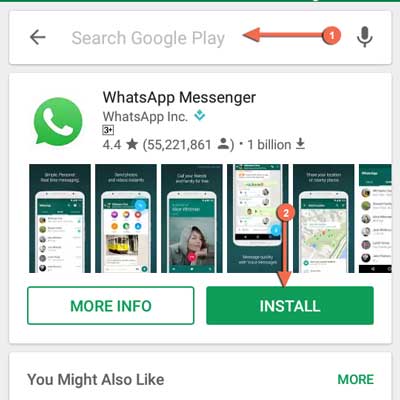
Install par click karne ke bad ab ek popup window open hoga is me aapko bas Accept par click karna hai.
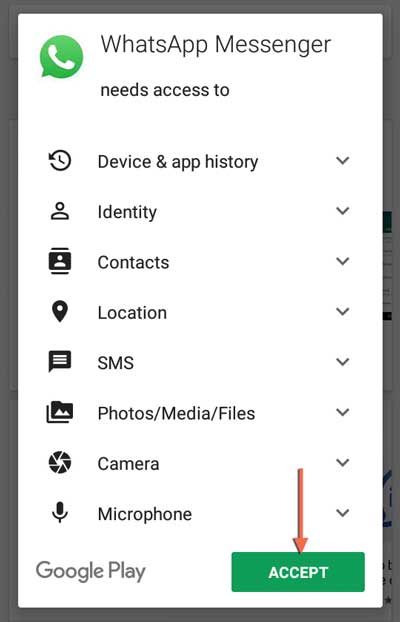
Ab aapke mobile me whatsapp download hona chalu ho gaya hai bas aapko kuch der waith karna hai jabtak 100% download nahi hojaye tabtak. jab pura download hojayega to uske bad wahats app aapke android mobile me automatic install ho jayega aapko kuch karne ki jarurat nahi hai.
Download hone me ketna time lagega ye depend karta hai aapke internet speed par agar aap 3G, 4G net use kar rahe hai to 2-5 mints me download ho kar install ho jayega. aur agar 2G speed hoga to kuch jada hi time lag sakta hai.
- Website Kaise Banaye Mobile Se Free Blog Banane ki jankari
- Indian Railway IRCTC Par New Account Create kaise Karte Hai
Whatsapp par Account id Kaise Banaye Puri Jankari Hindi/Urdu Me
Dosto aapne apne mobile me Whatsapp download karke install karliya hai ap jante hai ke isme Account kaise banate hai id create karne ka tarika.
1: Aapke mobile me jo whatsapp application icon show horaha hai usse click kare. ab aap welcome to ka message dekh sakte hai yaha aapko” AGREE AND CONTINUE“par click karna hai.
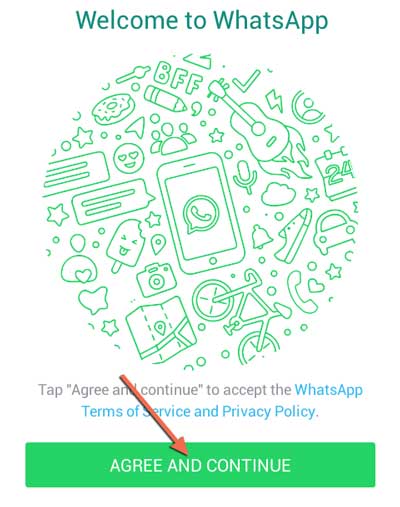
2# Agree and continue par click karne ke bad whatsapp ko chalu karne ke liye apna mobile number dal kar verify karna hai.
- Yaha India select kare.
- Apna 10 digits mobile number dale.(Note: mobile number sahi dalna hai is number par verify code ayega)
- Uske bad NEXT par click kare
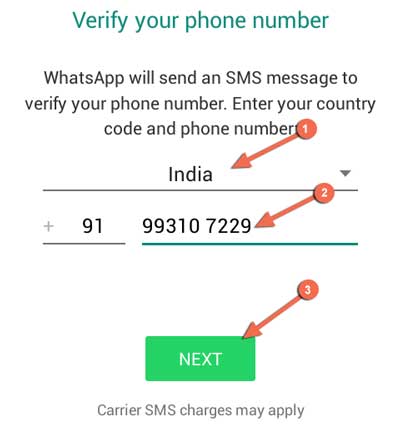
3# Mobile nember dal kar next par click karne ke bad Verification code receive karne ke liye 60 second tak wait karna hai. Aap jis number se whats app chalu kar rahe hai yani same mobile, same number, to aapko verification code dalne ki jarurat nahi padegi.
Agar aapne kisi dusre mobile me SIM dala hua hai to Message box open kare usme 6 Digit ka verification code aya hoga usse yaha dale. Code dalne ke bad automatically aapka number verify ho jayega.
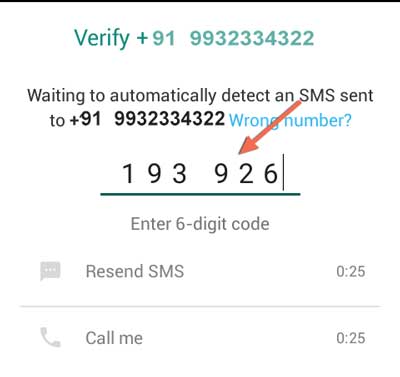
4# Mobile number verify hote hi aapka whatsapp account bangaya hai ab aap isse asani se use kar sakte hai. use karne se pahle aap apna profile create karle aur usme photo add karle.
- Profile image lagane ke liye yaha par click kare aur mobile gallery se jo bhi photo lagana hai laga le.
- Yaha apna naam likhe.
- Next par click kare.
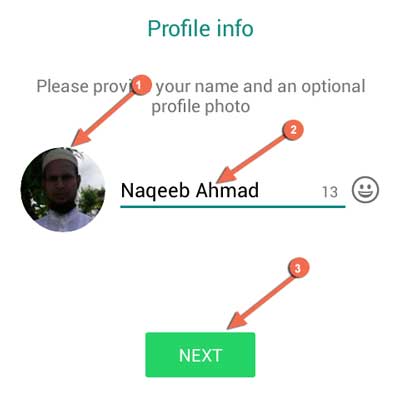
Whatsapp kaise Use karte hai Setup By Setup Full Guide In Hindi
Aapne apna mobile number dal kar whatsapp par account id banakar usme profile photo aur name add kar liya hai ab ham jante hai ke isse kaise chalaya jata hai. iske bareme pure details ke satth jannte hai.
1: Contact
Whats app Use karna bhut simple hai. sabse pahle ham jante hai contact ke bareme aapke mobile me jetna bhi friend aur family number save hai, aur vo whats app use karte honge to Uska Naam Aor Photo isme aa jayga.
Bas aapko contact button par click karna hai. whats-app new update me hamesha kuch na khuch change hota rahta hai isliye contact ka option kahi par bhi ho sakta hai.
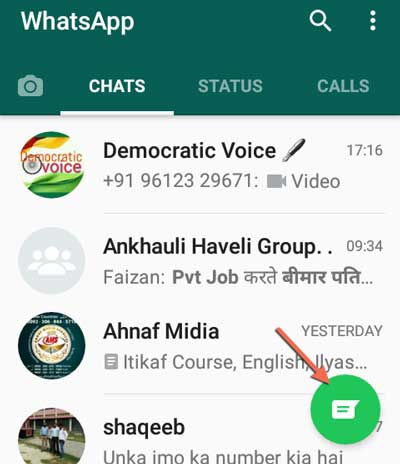
Contact button par click karke aapke mobile me jetna bhi number save hai sabka photo aur name dekh sakte hai aur jisko message send karna hai. us par click karke message bhej sakte hai.
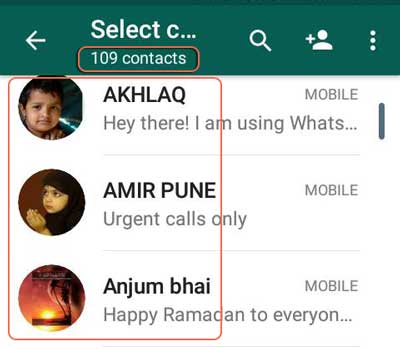
2: Send message
Apne friend family ko message, images, audio, video bhejne ke liye jiska number aapke mobile me add hai us par clic kare.
- messages box me click karke jo bhi kuch likhna hai likhe.
- Click karte hi mobile keyboard open ho jayega, yaha aap sare akchar dekh sakte hai.
- Agar koi galti word likha gaya hai to « back space par click karke word ko cut kar sakte hai.
- message likhne ke bad send karne ke liye > is icone par click kare. aapne jo likha hai aapke friend ke pass message chala gaya hai.
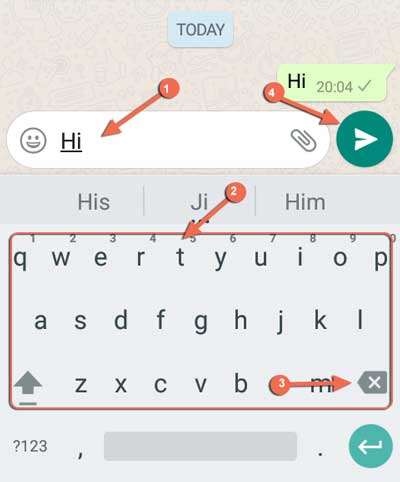
3: Calling, Send image, video, audio
Whats-app video audio calling karne aur photo video audio send karne ke liye aap ye option use kar sakte hai.
- Aapka friend online hai offline ya kab online hua tha yaha dekh sakte hai.
- Audio and video call karne yaha par dono option hai.
- Only sound record karke bhejne ke liye ψ mick icon par click hold karke apni bat ko record karke send kar sakte hai.
- Images, audio, video, contact number, and Documents, send karne ke liye Attach meant option par click kare.
- Yaha aap 6 options dekh sakte hai, in mese aapko jo bhi image, video mp3 PDF attach karna hai uske liye icon par click karke gallery se jakar attach karke send kar sakte hai.
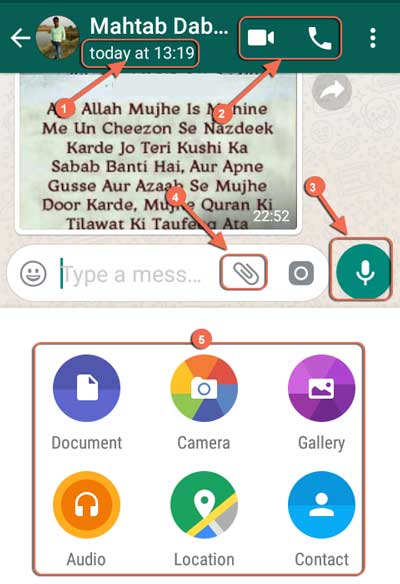
*Document –
Isse aap apne personal document ( Markseet , Aadhar card , Pdf file , Text box Kuch bhi bhej sakte hai.
* Camera –
Yaha se aap seedhe Photo Kheech kar send kar sakte hai.
* Gallery –
Isme se Koi bhi gallery images / Video bheje sakte hai.
* Audio –
Audio , music MP3 etc. bhejneke liye ye option hai.
* Location –
Aap kha hai kis jagha pr hai apni location friend ko send karne ke liye ye option use kar sakte hai.
* Contact –
Apne phone me save Koi bhi mobile contact number bhejne ke liye iska istemal kar sakte hai .
4: ? Smileys & People
Aapne bahut sare message me symbol icon bhi dekha hoga isse bhejne ke liye ? Smileys & People par click kare aur aapko jis type ka symbol send karna hai coose karke bhej sakte hai.
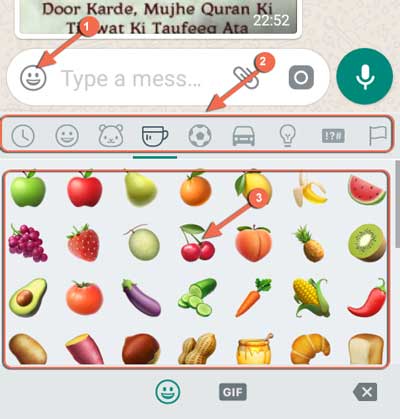
5: Whats app menu
Aayiye ab aage jantehai Watsp-app ki main Settings Ke baare me Top ¦ icon menu me settings aur new group banane ke liye option hai.
- top icon par click kare.
- Group banane ke liye New group par click kare.
- Kuch bhi chage karna hai to Settings par click kare.
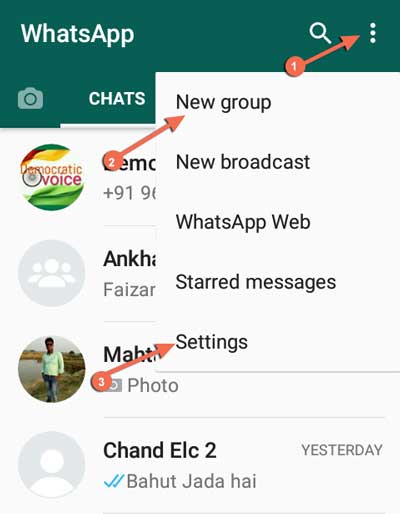
6: Create new Group
Apna Group Create karne ke liye Go to>>menu>>Click new group >> select all number>> after click Next →>> jaise aapne id banayi hai same usi traha group banaye Aor Admin Bhi Create kariye.
- Yha group icon yani image add kijye.
- Jo bhi group ka name rakhna hai vo dale.
- Save √ par click kare. group ban ke taiyar ho gaya
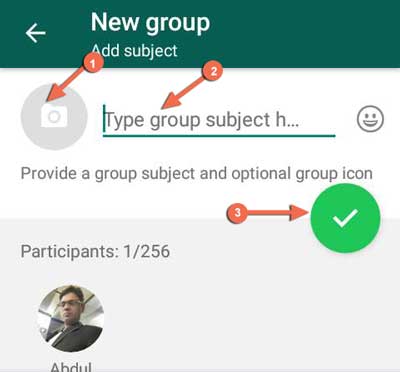
7: Settings
Settings par click karke aap yaha se account, chart, notification, Data using, contact etc ki settings kar sakte hai.
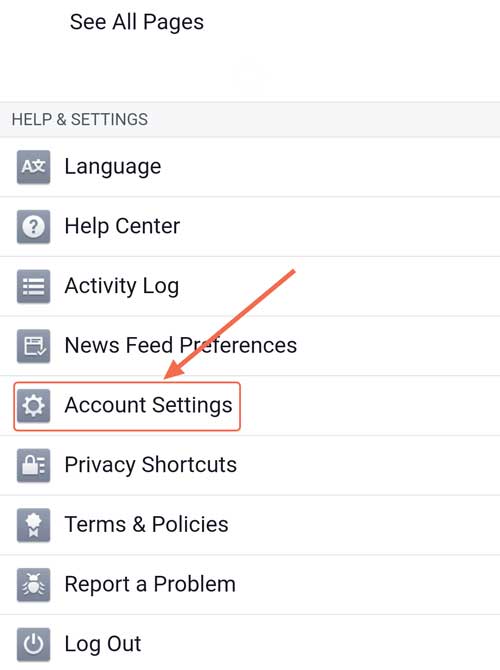
- Account –
- Iss option me aap privacy me last seen , status , blue tick hide show kar sakte hain . And Yaha pr aap Apna Old Mobile Number Change Karke Update bhi kar sakte ho Or yaha se Apna whatsapp Account permanently delete bhi kiya ja sakta hai.
- Chats –
Aapke dusara Apne friends se ki gayi sabhi batao ka data yaha mil jayga isme se aap uska back up le sakte ho aor chat History clear bhi kr sakte hai. - Notification –
Yaha se aap whatsapp ki Notification setting set karna , jaise mute un mute karna ,
7: Profile
Name photo change karne ke liye sabse top par photo aur name icon show horaha hai us par click karke aap ye sab kam kar sakte hai.
- profile photo change ya add karne ke liye camera par click karke gallery se image add kar le.
- Name change ya add karne ke liye pain icon par click karke apna name dale.
- Apne bare me shot kuch likhne ke liye About and phone number par click karke kuch likhna chahte hai ya kuch dekhna chahte hai to uske liye ye option use kar sakte hai.
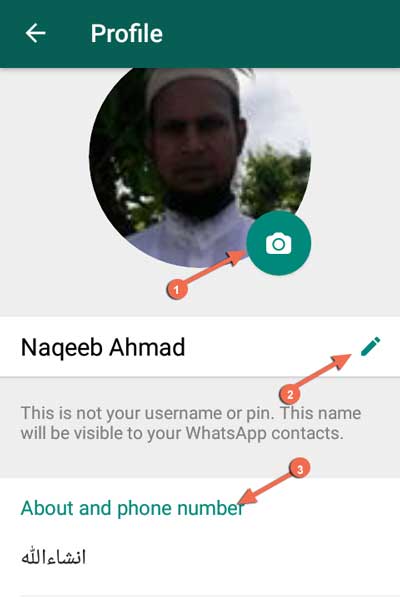
8: Account settings
Setting me account par click karne ke bad aap is option me Privacy, security, tow step verification, change number Delete my account kar sakte hai.
Agar aap mobile number change karna chahte hai to change number par click karke new ya dura number dal sakte hai.
Ya apna whatsapp account delete karna chahte hai to Delete my account par click karke id delete kar sakte hai.
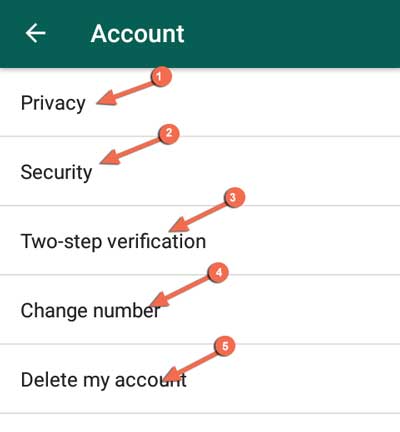
Some extra problem and Solutions
- Automatic Images video download band karne aur Rokne ke liye Setting>> data usage >> sabhi media auto download ko Un tick Karke Ok kare.
- Kishi contact ko Block / unblock karne ke liye contact me jake kar sakte hai .
- Connection / Connect me problem Iske solution ke liye apna Internet speed check kariye aor whatsapp ke Latest version Ko update karte rahiye .
Finally words :-
I hope ke aapko ye jankari pasand aayi ho, Maine yaha aapko whatsapp ke baare me complete puri Jankari dene ki koshish ki hai. Agar fir bhi aapko koi problem arahi hai to aap Comment karke puch sakte hai. yaha aapki Sabhi traha ki help ki jaygi.
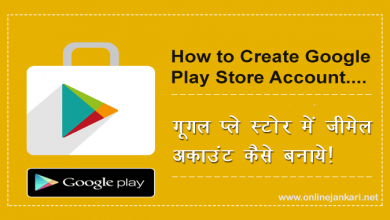


HI Bro Naqeeb. You are expert in building ad pack calculator for Rev Share . We also want one for our Rev Share can you help us. As we are ready to pay you for this. Please reply
Yes tell me
can you connect with me on fb
https://www.facebook.com/gaurav4rock
Or on email: gauravuptobiz@gmail.com
so we can discuss in details.
Assalam alaikum, sir mai aapke mob number ka talabgaar hu kya aap muje apna no. Send karenge muje aapke jawab ka intezar hai. Issue pehle bhi mail aapko request kar chuka hu. My mob. No. 9373047969.
Walaikum asslam aapko whatsapp par message kiya hun
Assalam alaikum, sir, i m not using whats app in this time. Kindly send u'r mob.no. by way of sms. Thanking u. Mai aap k jawab ka muntazir hun.
very nice post .Thanku for sharing with us
Welcome